דרכים קלות להוסיף VPN לגישה מהירה
- שורת המשימות של Windows 11 היא רכיב ממשק משתמש, המופיע בתחתית המסך.
- זה מאפשר לך לאתר ולהפעיל תוכניות דרך תפריט התחל, או להציג כל תוכנית שפתוחה כעת.
- אתה יכול להוסיף תוכניות כגון ה-VPN שלך בשורת המשימות לנוחות ולפרודוקטיביות משופרת.
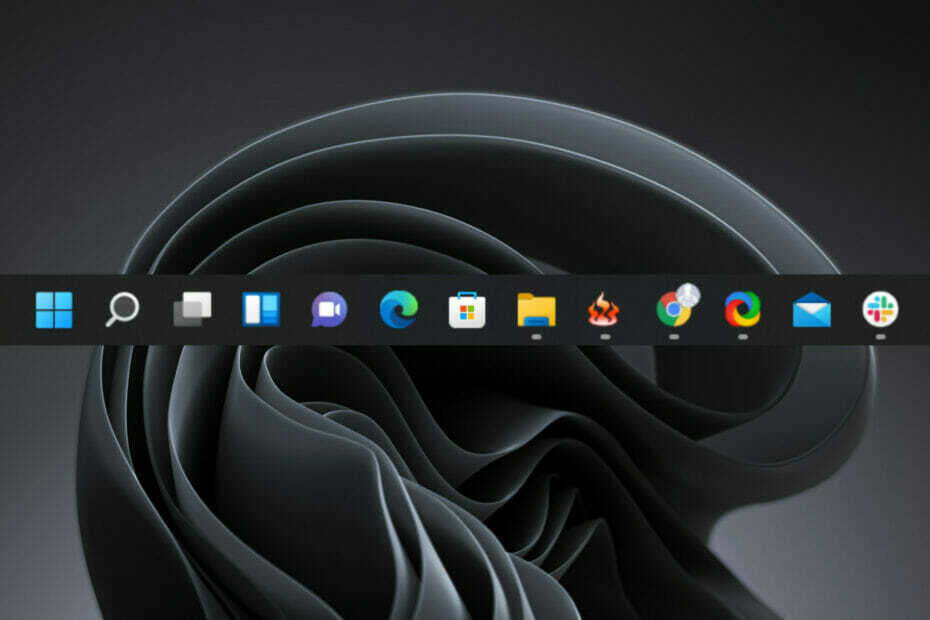
VPN הוא כלי שיעזור להגן עליך באינטרנט. הוספתו לשורת המשימות ב- Windows 11 שלך נוחה מאוד. זה יוצר מנהרה מוצפנת בין המכשיר שלך לשרת ה-VPN.
באמצעות א VPN אמין ויעיל עוזר להסתיר את כתובת ה-IP, המיקום והפעילות שלך מעיניהם הסקרניות של האקרים. לכן, הגיוני לשים אותו בשורת המשימות כדי להקל על הנגישות. אז, בואו לגלות איך אתה יכול לעשות את זה.

גלישה באינטרנט ממספר מכשירים עם פרוטוקולי אבטחה מוגברים.
4.9/5
תפוס את ההנחה►

גישה לתוכן ברחבי העולם בקצב המהירות הגבוה ביותר.
4.7/5
תפוס את ההנחה►

התחבר לאלפי שרתים לגלישה חלקה מתמשכת.
4.6/5
תפוס את ההנחה►
כיצד אוכל להוסיף VPN לשורת המשימות ב-Windows 11?
1. הוסף את ה-VPN המועדף עליך לשורת המשימות
- ללחוץ חלונות + ס כדי לפתוח את לחפש תפריט, הזן את שם תוכנת ה-VPN שלך בשדה הטקסט, לחץ לחיצה ימנית על האפליקציה ובחר הצמד לשורת המשימות.
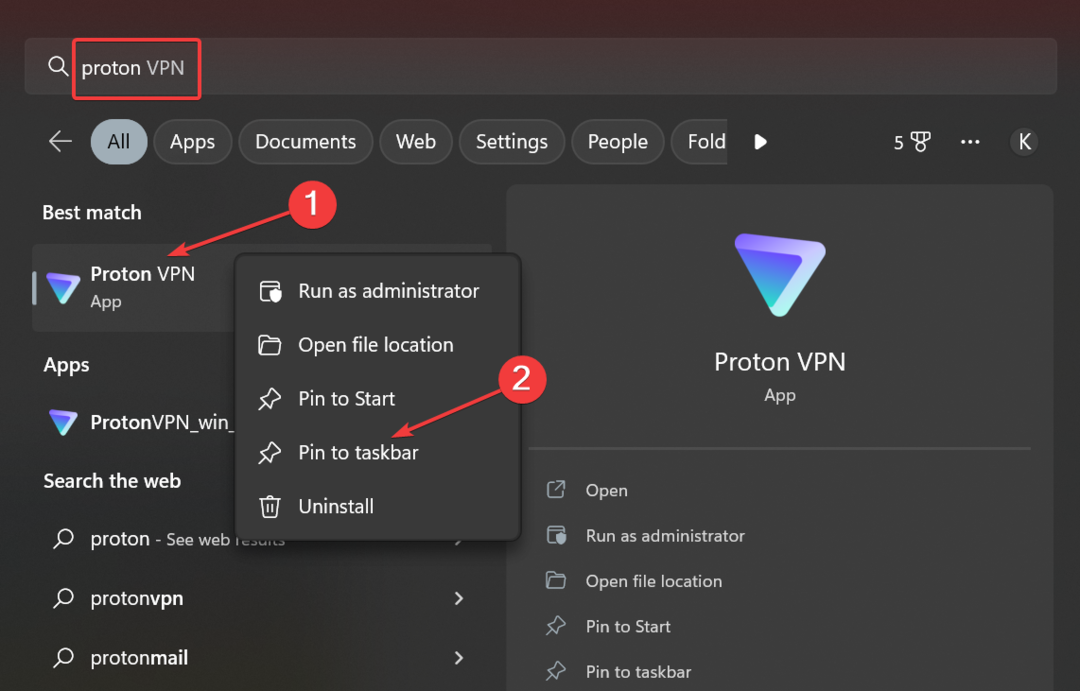
- ה-VPN יהיה זמין כעת בשורת המשימות וניתן להפעיל אותו בלחיצה אחת.
Windows 11 מאפשר למשתמשים להוסיף אפליקציות לשורת המשימות לגישה מהירה, ובאופן דומה, אתה יכול להוסיף כל תוכנת VPN גם כן. למי שלא מודע, משתמשים יכולים גם הוסף אתר לשורת המשימות באיטרציה האחרונה.
2. הוסף VPN להגדרות המהירות
- לחץ על נשמע סמל בפינה הימנית התחתונה כדי לפתוח את הגדרות מהירות תַפרִיט.
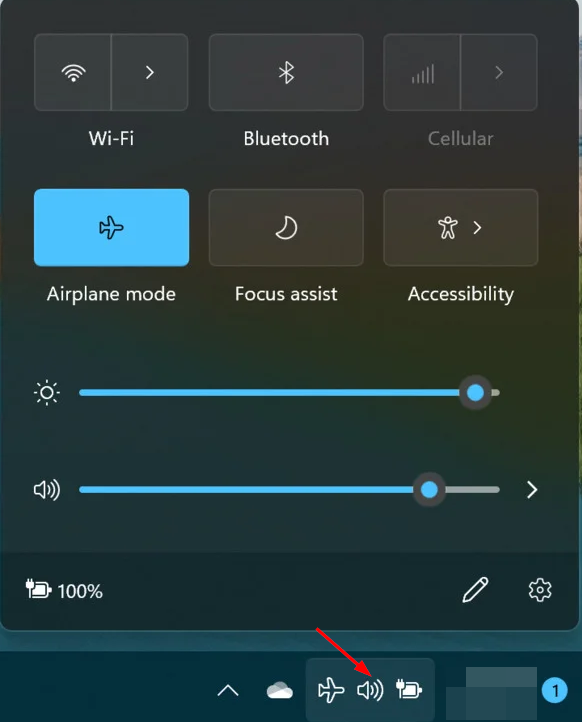
- בחר את לַעֲרוֹך סמל לחצן (במראה עט).

- נְקִישָׁה לְהוֹסִיף, ולאחר מכן בחר VPN.
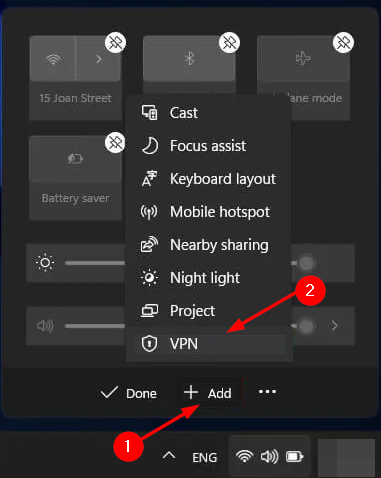
מלבד הוספת VPN לשורת המשימות, אתה יכול גם להוסיף אחד שהוגדר ידנית ל הגדרות מהירות לגישה נוחה. אם אתה מרגיש שזה הופך להיות מכריע מדי, אתה יכול הסתר את שורת המשימות כדי לאפשר לך להתרכז בעבודה שלך.
- כיצד ליצור התקנה ללא השגחה של Windows 11
- התיקיה נעלמה ב-Windows 11? איך להחזיר אותו
- כיצד להגדיר ידנית VPN ב- Windows 11
- כיצד להפעיל או להשבית eSIM ב-Windows 11
- תיקון: קוד שגיאה 2502 ו-2503 ב-Windows 11
אנו מקווים שהמדריך המהיר הזה הצליח לעזור לך להוסיף VPN לשורת המשימות שלך תוך זמן קצר. ובזמן שאתה בזה, גלה כיצד לעשות זאת שנה את הסמלים ב-Windows 11 ולהתאים אישית כל אחד עבור נראות וזיהוי טובים יותר.
יש לנו גם מדריך נהדר כיצד לעשות זאת הגדר ידנית VPN מופעל Windows 11, אז אל תחמיצו את זה.
הודע לנו על כל טיפים נוספים שיש לך על התאמה אישית של שורת המשימות בקטע ההערות למטה.

![שגיאת זמן ריצה: לא ניתן היה להתקשר ל-Proc [מדריך תיקון]](/f/e94b63bccbb94143ccc7994d9e18b98d.png?width=300&height=460)
